
ଗୁରୁତ୍ୱପୂର୍ଣ୍ଣ ସୂଚନା ଗଚ୍ଛିତ କରିବା ପାଇଁ ଏକ ପୋର୍ଟେବଲ୍ ମାଧ୍ୟମର ବ୍ୟବହାର ଅନେକ ଲୋକଙ୍କ ପାଇଁ ଏକ ଭୁଲ ଅଟେ | ଏହା ସହିତ, ଫ୍ଲାସ୍ ଡ୍ରାଇଭ ସହଜରେ ହଜି ଯାଇପାରେ, ଏହା ବିଫଳ ହେବ ଏବଂ ମୂଲ୍ୟବାନ ତଥ୍ୟ ନଷ୍ଟ ହୋଇଯିବ | ଏହାର ଏକ ଉଦାହରଣ ହେଉଛି ପରିସ୍ଥିତି ଯେତେବେଳେ ଏହା ପ read ଼ାଯାଏ ଏବଂ ଫର୍ମାଟିଂ ଆରମ୍ଭ କରିବାକୁ କହୁଛି | ଇଚ୍ଛିତ ଫାଇଲଗୁଡ଼ିକୁ କିପରି ଆକ୍ସେସ୍ କରିବେ, ଆମେ ଅଧିକ କଥା ହେବୁ |
ଯଦି ଫ୍ଲାସ୍ ଡ୍ରାଇଭ୍ ଖୋଲିବ ନାହିଁ ଏବଂ ଫର୍ମାଟ୍ କରିବାକୁ କହିଥାଏ ତେବେ କ'ଣ କରିବେ?
ତୁରନ୍ତ ସ୍ପଷ୍ଟ କରନ୍ତୁ ଯେ ଆମେ ଏପରି ଏକ ତ୍ରୁଟି ବିଷୟରେ କହୁଛୁ, ଯାହା ନିମ୍ନ ପ୍ରତିଛବିରେ ପ୍ରଦର୍ଶିତ ହୁଏ |
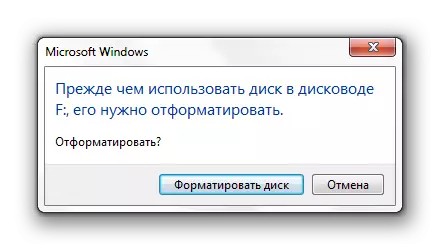
ଏହା ସାଧାରଣତ। ଭାଙ୍ଗିଯାଏ, ଉଦାହରଣ ସ୍ୱରୂପ, ଫ୍ଲାସ୍ ଡ୍ରାଇଭ୍ର ଅନୁପଯୁକ୍ତ ଅପସାରଣ ହେତୁ | ଯଦିଓ ଏହା କାମ କରେ ନାହିଁ, କିନ୍ତୁ ଏହି ପରିସ୍ଥିତିରେ ଏହାର ବିଷୟବସ୍ତୁ ନଷ୍ଟ ହୋଇନାହିଁ | ଫାଇଲଗୁଡିକ ବାହାର କରିବାକୁ, ଆମେ ନିମ୍ନଲିଖିତ ମାର୍ଗ ବ୍ୟବହାର କରୁ:
- ସହଜ ପୁନରୁଦ୍ଧାର ପ୍ରୋଗ୍ରାମ;
- ପ୍ରୋଗ୍ରାମ ସକ୍ରିୟ @ ଫାଇଲ୍ ପୁନରୁଦ୍ଧାର;
- DECUCA ପ୍ରୋଗ୍ରାମ୍;
- ଦଳ chkdsk।
ସଙ୍ଗେ ସଙ୍ଗେ, ଏହା କହିବା ଉଚିତ୍ ଯେ ଭାଗ୍ୟ ସହିତ ସମାପ୍ତ ହୋଇଥିବା ପୋର୍ଟେବଲ୍ ଡିଭାଇସ୍ ରୁ ତଥ୍ୟ ପୁନରୁଦ୍ଧାର କରିବା ସର୍ବଦା ସମ୍ଭବ ନୁହେଁ | ସମ୍ଭାବ୍ୟ ପଦ୍ଧତିଗୁଡିକ 80% ରେ କାମ କରିବ |
ପଦ୍ଧତି 1: ସହଜ ପୁନରୁଦ୍ଧାର |
ଏହି ଉପଯୋଗିତା ପ୍ରଦାନ କରାଯାଇଛି, କିନ୍ତୁ 30 ଦିନ ପାଇଁ ପରୀକ୍ଷା ଅବଧି ଅଛି, ଯାହାକୁ ଆମେ ଯଥେଷ୍ଟ ହେବୁ |
ହ୍ୟାଣ୍ଡି ପୁନରୁଦ୍ଧାର ବ୍ୟବହାର କରିବାକୁ, ନିମ୍ନଲିଖିତ କାର୍ଯ୍ୟ କରନ୍ତୁ:
- ପ୍ରୋଗ୍ରାମ ଏବଂ ଡିସପ୍ଲେ ୱିଣ୍ଡୋରେ ଉପସ୍ଥାପନ କରନ୍ତୁ ଯାହା ଡିସ୍କର ତାଲିକା ସହିତ ଦେଖାଯାଉଥିବା USB ଫ୍ଲାସ ଡ୍ରାଇଭକୁ ବାଛନ୍ତୁ | "ବିଶ୍ଳେଷଣ" କ୍ଲିକ୍ କରନ୍ତୁ |
- ବର୍ତ୍ତମାନ ଇଚ୍ଛିତ ଫୋଲ୍ଡର୍ କିମ୍ବା ଫାଇଲ୍ ଚୟନ କରନ୍ତୁ ଏବଂ ପୁନ restore ସ୍ଥାପନ କ୍ଲିକ୍ କରନ୍ତୁ |
- ବାଟରେ, ପୂର୍ବରୁ ଲାଲ୍ କ୍ରଡ୍ ପୂର୍ବରୁ ଏକ ମିଥ୍ୟା ଫାଇଲଗୁଡ଼ିକୁ ଚିହ୍ନିତ କରିଥିଲା, ଯାହା ମଧ୍ୟ ଫେରସ୍ତ ହୋଇପାରିବ |


ଯେହେତୁ ଆପଣ ଦେଖିପାରିବେ, ସହଜ ପୁନରୁଦ୍ଧାରର ବ୍ୟବହାର ସଂପୂର୍ଣ୍ଣ ସରଳ ଅଟେ | ଯଦି, ଉପରୋକ୍ତ ପଦ୍ଧତିଗୁଡ଼ିକ ପରେ, ତ୍ରୁଟି ଅଦୃଶ୍ୟ ହୋଇ ନାହିଁ, ନିମ୍ନଲିଖିତ ପ୍ରୋଗ୍ରାମ୍ ବ୍ୟବହାର କରନ୍ତୁ |
ପଦ୍ଧତି ୨: ସକ୍ରିୟ @ ଫାଇଲ ପୁନରୁଦ୍ଧାର |
ଏକ ଦେୟଯୁକ୍ତ ଆବେଦନ, କିନ୍ତୁ ଆମର ପର୍ଯ୍ୟାପ୍ତ ପରିମାଣର ଡେମୋ ସଂସ୍କରଣ ଅଛି |
ସକ୍ରିୟ @ ଫାଇଲ୍ ପୁନରୁଦ୍ଧାର ବ୍ୟବହାର ପାଇଁ ନିର୍ଦ୍ଦେଶଗୁଡ଼ିକ ଏହିପରି ଦେଖାଯାଉଛି:
- ପ୍ରୋଗ୍ରାମ୍ ଚଲାନ୍ତୁ | ବାମ ପାର୍ଶ୍ୱରେ, ଇଚ୍ଛିତ ମିଡିଆ ଚୟନ କରନ୍ତୁ ଏବଂ "ସୁପରସ୍କାନ୍" କ୍ଲିକ୍ କରନ୍ତୁ |
- ବର୍ତ୍ତମାନ ଫ୍ଲାସ୍ ଡ୍ରାଇଭ ସିଷ୍ଟମର ଫାଇଲତନ୍ତ୍ର ନିର୍ଦ୍ଦିଷ୍ଟ କରନ୍ତୁ | ଯଦି ନିଶ୍ଚିତ ନୁହେଁ, ସମସ୍ତ ଅପ୍ସନ୍ଗୁଡ଼ିକୁ ଚିହ୍ନନ୍ତୁ | "ଚଲାନ୍ତୁ" କ୍ଲିକ୍ କରନ୍ତୁ |
- ସ୍କାନିଂ ସମାପ୍ତ ହେବା ପରେ, ଆପଣ ଫ୍ଲାସ ଡ୍ରାଇଭରେ ଥିବା ସମସ୍ତ ଜିନିଷ ଦେଖିବେ | ଇଚ୍ଛିତ ଫୋଲ୍ଡର କିମ୍ବା ଫାଇଲରେ ରାଇଟ୍ କ୍ଲିକ୍ କରନ୍ତୁ ଏବଂ ପୁନରୁଦ୍ଧାର ଚୟନ କରନ୍ତୁ |
- ପୁନରୁଦ୍ଧାରଯୋଗ୍ୟ ତଥ୍ୟକୁ ସଂରକ୍ଷଣ କରିବା ପାଇଁ ଫୋଲ୍ଡର ନିର୍ଦ୍ଦିଷ୍ଟ କରିବାକୁ ରହିଥାଏ ଏବଂ ପୁନରୁଦ୍ଧାର ବଟନ୍ କ୍ଲିକ୍ କରନ୍ତୁ |
- ବର୍ତ୍ତମାନ ଆପଣ ଏକ ଫ୍ଲାସ ଡ୍ରାଇଭକୁ ସୁରକ୍ଷିତ ଭାବରେ ଫର୍ମାଟ୍ କରିପାରିବେ |


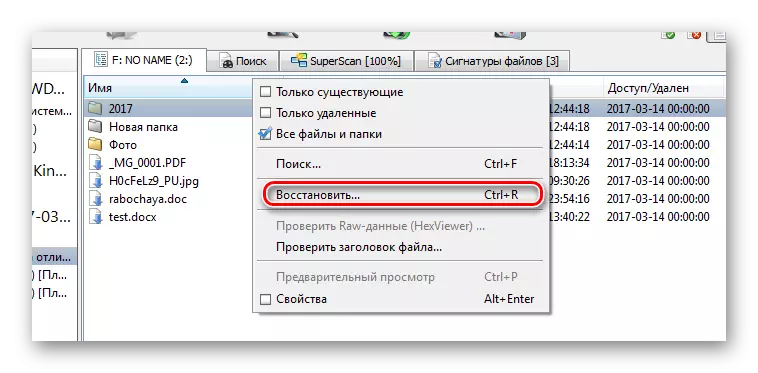

ଏହା କୁ ବି ଦେଖ: କମ୍ପ୍ୟୁଟର ଏକ ଫ୍ଲାସ୍ ଡ୍ରାଇଭ୍ ଦେଖୁଥିବା ମାନୁଆଲ୍ |
ପଦ୍ଧତି 3: ରେକୁଭା |
ଏହି ଉପଯୋଗିତା ମୁକ୍ତ ଏବଂ ପୂର୍ବ ବିକଳ୍ପଗୁଡ଼ିକ ପାଇଁ ଏକ ଭଲ ବିକଳ୍ପ |
ରେକକୁ ବ୍ୟବହାର କରିବା, ଏହାକୁ ତିଆରି କର:
- ପ୍ରୋଗ୍ରାମ୍ ଚଲାନ୍ତୁ ଏବଂ "ପରବର୍ତ୍ତୀ" କ୍ଲିକ୍ କରନ୍ତୁ |
- ଆପଣଙ୍କର ଏକ ନିର୍ଦ୍ଦିଷ୍ଟ ପ୍ରକାରର ଯଦି ଏକ ନିର୍ଦ୍ଦିଷ୍ଟ ପ୍ରକାର ଆବଶ୍ୟକ କରନ୍ତି, ତେବେ "ସମସ୍ତ ଫାଇଲ୍" ବାଛିବା ଭଲ | "ପରବର୍ତ୍ତୀ" କ୍ଲିକ୍ କରନ୍ତୁ |
- "ନିର୍ଦ୍ଦିଷ୍ଟ ସ୍ଥାନରେ" ଯାଞ୍ଚ କରନ୍ତୁ ଏବଂ "ସମୀକ୍ଷା" ବଟନ୍ ମାଧ୍ୟମରେ ମିଡିଆ ଖୋଜ | "ପରବର୍ତ୍ତୀ" କ୍ଲିକ୍ କରନ୍ତୁ |
- କେବଳ କ୍ଷେତ୍ରରେ, ଗଭୀର ବିଶ୍ଳେଷଣକୁ ସକ୍ଷମ କରିବାକୁ ଏକ ଟିକ୍ ଲଗାନ୍ତୁ | "ଆରମ୍ଭ" କ୍ଲିକ୍ କରନ୍ତୁ |
- ପ୍ରଣାଳୀର ଅବଧି ମେମୋରୀ ପରିମାଣ ଉପରେ ନିର୍ଭର କରେ | ଶେଷରେ, ଆପଣ ଉପଲବ୍ଧ ଫାଇଲଗୁଡିକର ଏକ ତାଲିକା ଦେଖିବେ | ଇଚ୍ଛିତ ଯାଞ୍ଚ କରନ୍ତୁ ଏବଂ "ପୁନରୁଦ୍ଧାର" କ୍ଲିକ୍ କରନ୍ତୁ |
- ଯେତେବେଳେ ଫାଇଲଗୁଡିକ ବାହାର କରାଯାଇଛି, ଆପଣ ବାହକକୁ ଫର୍ମାଟ୍ କରିପାରିବେ |
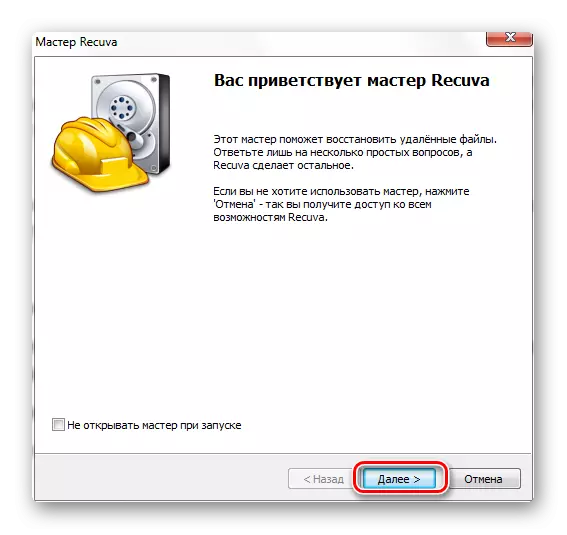
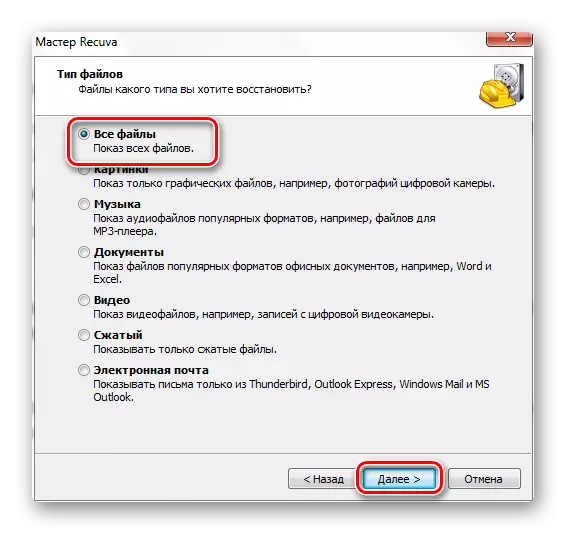

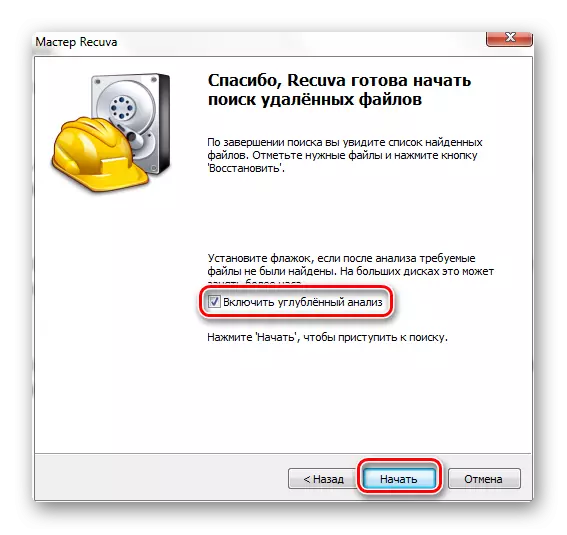

ଯଦି ଆପଣଙ୍କର କିଛି ଅସୁବିଧା ଅଛି, ତେବେ ଏହି ପ୍ରୋଗ୍ରାମ୍ ବ୍ୟବହାରରେ ଆପଣ ଆମର ଆର୍ଟିକିଲରେ ଏକ ସମାଧାନ ପାଇପାରିବେ | ଏବଂ ଯଦି ନୁହେଁ, ମନ୍ତବ୍ୟଗୁଡିକରେ ସେମାନଙ୍କ ବିଷୟରେ ଲେଖ |
ଶିକ୍ଷା: ରେସ୍ୟୁଭା ପ୍ରୋଗ୍ରାମ୍ କିପରି ବ୍ୟବହାର କରିବେ |
ଯଦି କ parhar ଣସି ପ୍ରୋଗ୍ରାମ ସେହି କ୍ୟାରିଅରକୁ ଦେଖେ, ତେବେ ଆପଣ ଏହାକୁ ଏକ ଷ୍ଟାଣ୍ଡାର୍ଡ ୱାରେ ଫର୍ମାଟ୍ କରିପାରିବେ, କିନ୍ତୁ ଶୀଘ୍ର "ମାର୍କ" କରିବା (ବିଷୟବସ୍ତୁ ସାରଣୀକୁ ବଦଳାଇବା ସମ୍ଭବ ନୁହେଁ | ଏହା କରିବାକୁ, ଏକ ତ୍ରୁଟି ଘଟେ ଯେତେବେଳେ "ଫର୍ମାଟ୍" କ୍ଲିକ୍ କର |
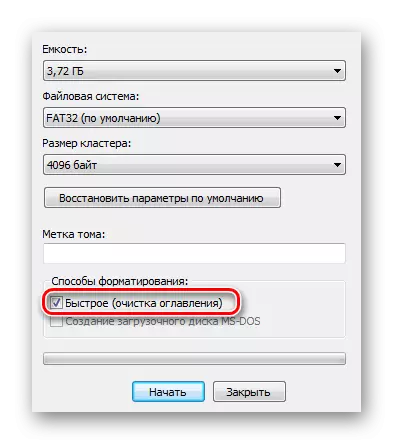
ଏହା ପରେ, ଫ୍ଲାସ୍ ଡ୍ରାଇଭ୍ ପ୍ରଦର୍ଶିତ ହେବା ଉଚିତ |
ଏହା କୁ ବି ଦେଖ: ଏକ ଫ୍ଲାସ୍ ଡ୍ରାଇଭରୁ ଡିଲିଟ ହୋଇଥିବା ଫାଇଲଗୁଡ଼ିକୁ କିପରି ଫେରସ୍ତ କରିବେ |
ପଦ୍ଧତି 4: ଟିମ୍ chkdsk |
ୱିଣ୍ଡୋ ବ୍ୟବହାର କରି ଆପଣ ସମସ୍ୟାର ସମାଧାନ କରିବାକୁ ଚେଷ୍ଟା କରିପାରିବେ |
ଏହି କ୍ଷେତ୍ରରେ, ଆପଣଙ୍କୁ ନିମ୍ନଲିଖିତ କାର୍ଯ୍ୟ କରିବାକୁ ପଡିବ:
- "RAG" ୱିଣ୍ଡୋ ("ବିଜୟ" + "R" କୁ ଡାକ |

ଯଦି ସମସ୍ୟା ପ୍ରକୃତରେ ଫାଇଲ୍ ସିଷ୍ଟମରେ ଥାଏ, ତେବେ ଉପରୋକ୍ତ ତାଲିକାଗୁଡ଼ିକ ମଧ୍ୟରୁ ଗୋଟିଏକୁ ଦେଖା କରି ଏହାକୁ ନିଜେ ସମାଧାନ କରିବା ସମ୍ଭବ ଅଟେ | ଯଦି କିଛି ବାହାର ଆସେ ନାହିଁ, ଏହା ସମ୍ଭବ ଯେ କଣ୍ଟନଲର୍ ନଷ୍ଟ ହୋଇଯାଇଛି, ଏବଂ ତଥ୍ୟ ପୁନରୁଦ୍ଧାର ପାଇଁ ସାହାଯ୍ୟ କରିବା ପାଇଁ ଏହା ଭଲ |
